Чтобы вам было проще разобраться, предлагаем инструкцию с подробным описанием, поскольку сайт и приложение имеются только на индонезийском языке. Перевод сайта можно сделать в браузере, однако это не очень удобно.
Как установить и зарегистрироваться
Для удобства лучше скачать приложение Tokopedia на телефон.
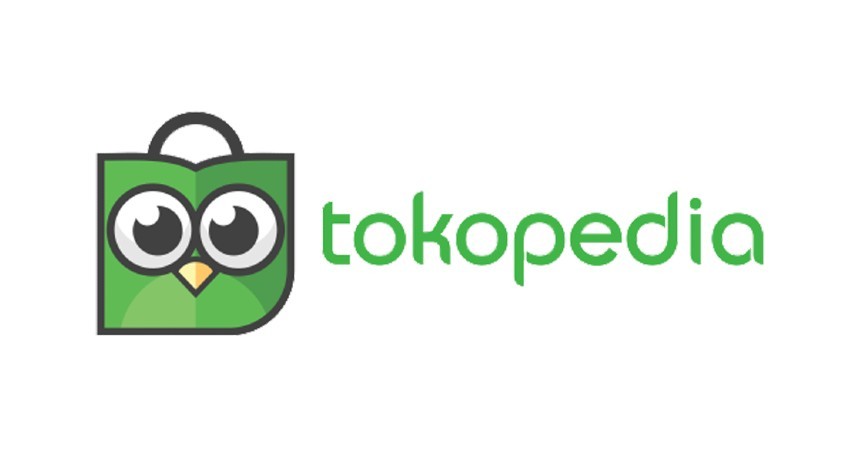
Первым делом надо зарегистрироваться, для этого вам нужен местный номер телефона, который начинается с кода страны +62-08…. Также номер понадобится в будущем для связи с курьерами.
В открывшемся приложении магазина нажимаете три горизонтальные полоски в верхнем правом углу и переходите к главному меню, далее - Daftar (регистрация), вводите свой индонезийский номер, начиная с цифры 8 или 08 – Daftar – Ya, benar. Выбираете метод верификации, например, смс, вбиваете пришедший код, система загрузится. Далее попросит ввести имя (одного слова достаточно), придумайте пин-код, система опять верифицируется, и вот вы зарегистрированы на самой популярной индонезийской площадке, где можно приобрести почти все!
Как найти и выбрать товар
Приступим к покупке. В строке поиска набираем продукт на индонезийском языке (на английском тоже есть аналоги). Например, нам нужен блендер Philips, так и пишем — blender Philips. Выбираем продавца: обязательно смотрите на рейтинг в виде звездочки, цифры рядом с надписью «terjual» (число проданных товаров) и общее оформление. Продавцы иногда встречаются проблемные, это бывает крайне редко, но на интернет-площадках может произойти всякое.
В фильтре наверху НЕ надо ставить регион Bali, иначе цена может стать выше и выбор товаров в разы уменьшится. Около эмблемы магазина написан город продажи, выбирайте центральные города на Яве: Джакарту, Бандунг, Сурабайю, либо, если есть, балийские районы — Бадунг или Денпасар — доставка будет быстрее и дешевле.
Цены на один и тот же товар могут отличаться, иногда значительно. Выбираем товар, открываем его, в самой нижней строке слева есть кнопка «чат», вы можете написать продавцу, можно на английском, они отвечают, но по функциям товара консультируют редко. Рядом с чатом есть кнопки «Beli Langsung» (купить сразу) и «+Keranjang» (добавить в корзину), выбираете нужное. Также вам могут предложить выбрать цвет товара: Warna. Если появятся красные строки с текстом, значит этого товара нет в наличии, выберите другого продавца.
При покупке вам нужны три основных пункта: ввести адрес, выбрать способ доставки и вид оплаты. При первоначальном вводе данных появится зеленая кнопка «Tambah Alamat» (добавить адрес), нажимаете. Можно указать свой домашний адрес или любое почтовое отделение, например, ближайшее к вам — тогда посылку принесут туда. Далее: «Detail Alamat» (Рис.3) и «Pilih Lokasi, Lanjut Isi Alamat» — это детали вашего адреса, стоит описать строение и поставить точку на карте. Введенный адрес сохранится, изменить его или добавить другой вы сможете в основном меню, нажав на профиль (Daftar Alamat — Ubah Alamat).
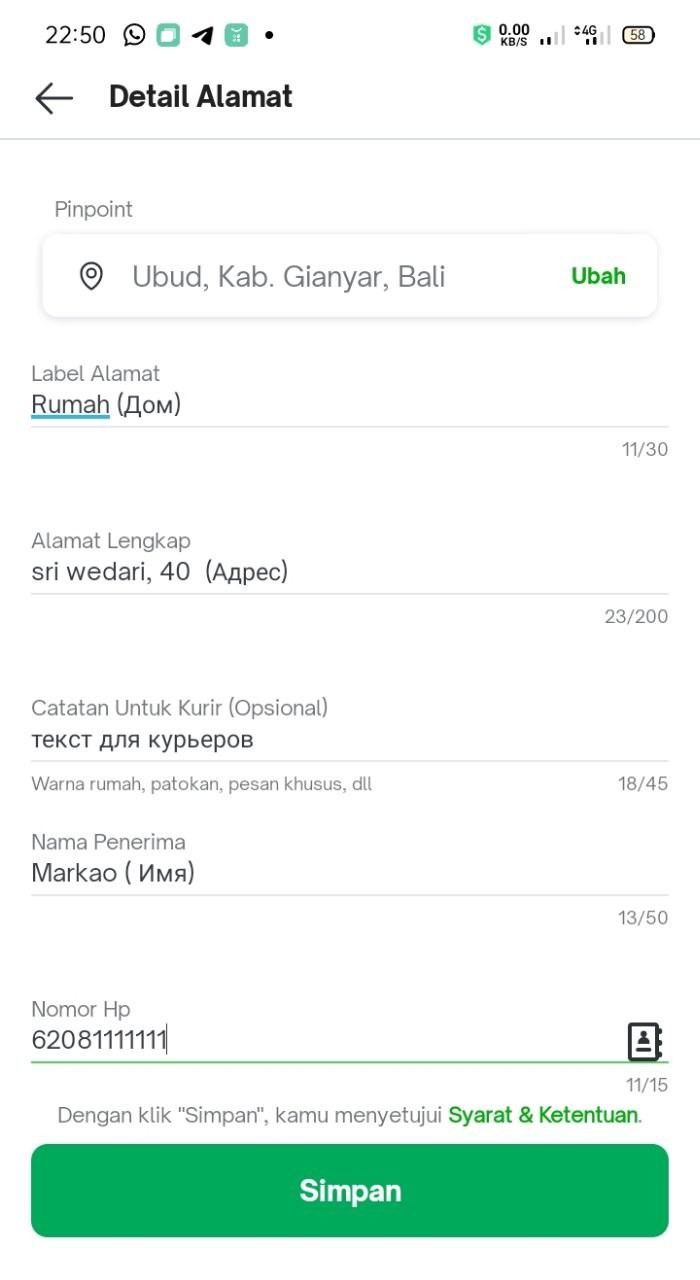
Если вы нажали «Beli langsung» (купить сразу), эти пункты будут в разделе «Pengiriman dan pembayaran» (доставка и оплата), под адресом. Доставку (Pengiriman) выбирайте подходящую вам по цене и времени.
Иногда магазин предлагает бесплатную в зависимости от накопленных вами бонусов — Bebas ongkir. Чтобы товар вам привезли бесплатно, он должен стоит минимум 50.000 рупий и не быть слишком тяжелым. Чем выше ваш статус покупателя — тем на большее число бесплатных доставок вы можете рассчитывать. Получить ее можно только при оформлении товара в приложении, не на сайте. И только один раз за покупку (если у вас в корзине два товара из разных магазинов, бесплатная доставка будет доступна только к одному из них). Если вы надеетесь получить несколько бесплатных доставок, оформляйте и оплачивайте товары из разных магазинов по очереди.
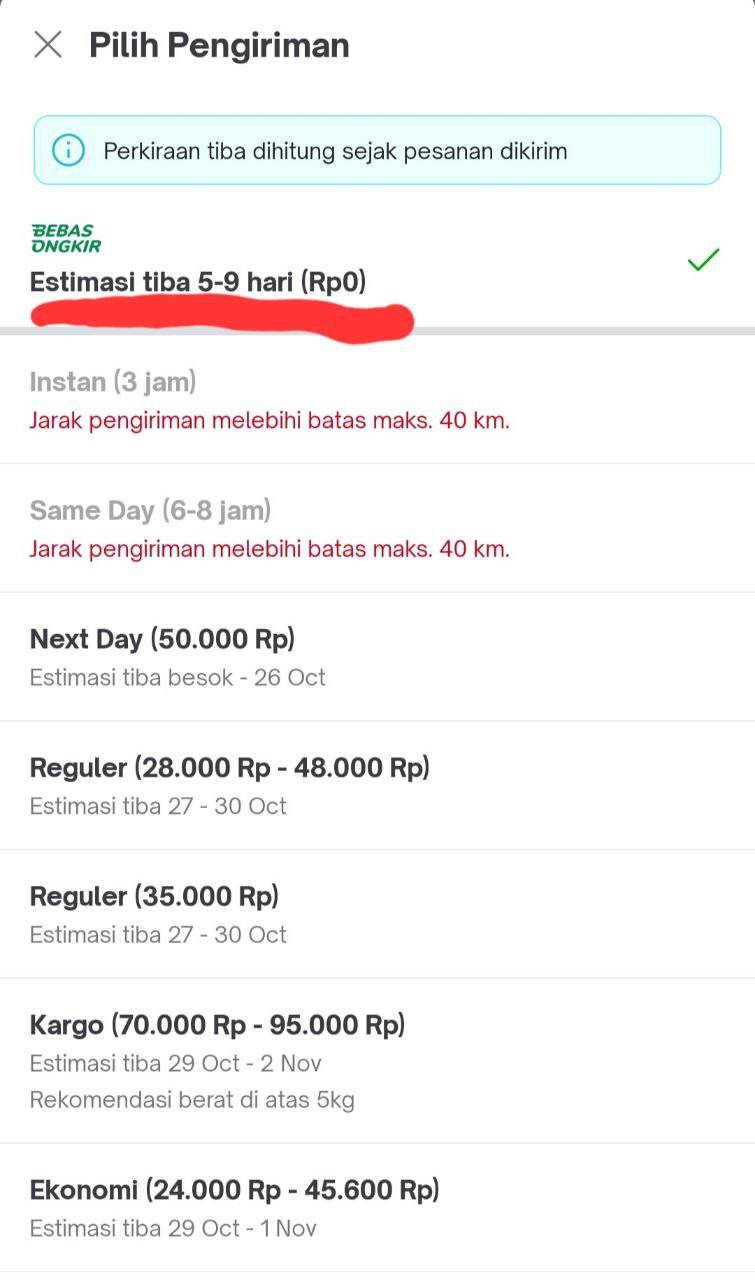
Дополнительно можно оформить страховку на порчу при доставке: маленькие галочки у строк «Rusak atau kecurian» и «Wajib Asuransi» немного увеличат стоимость товара, их можно убрать, но это решайте сами.
Как оплатить товар
Оплату (pembayaran) также надо выбрать. Откроется таблица «Pilih Metode Pembayaran». Если у вас нет карты местного банка, вы можете попробовать найти товар с оплатой при получении (COD), однако такая опция встречается довольно редко. Также можно оплатить наличными в магазинах Indomaret или Alfamart. Когда все будет заполнено, нажмите зеленую кнопку "Bayar"(оплата). В открывшейся таблице сделайте скриншот или скопируйте номер заказа Kode Pembayaran. Вам надо будет доехать до магазина, показать этот скриншот кассиру и произвести оплату.
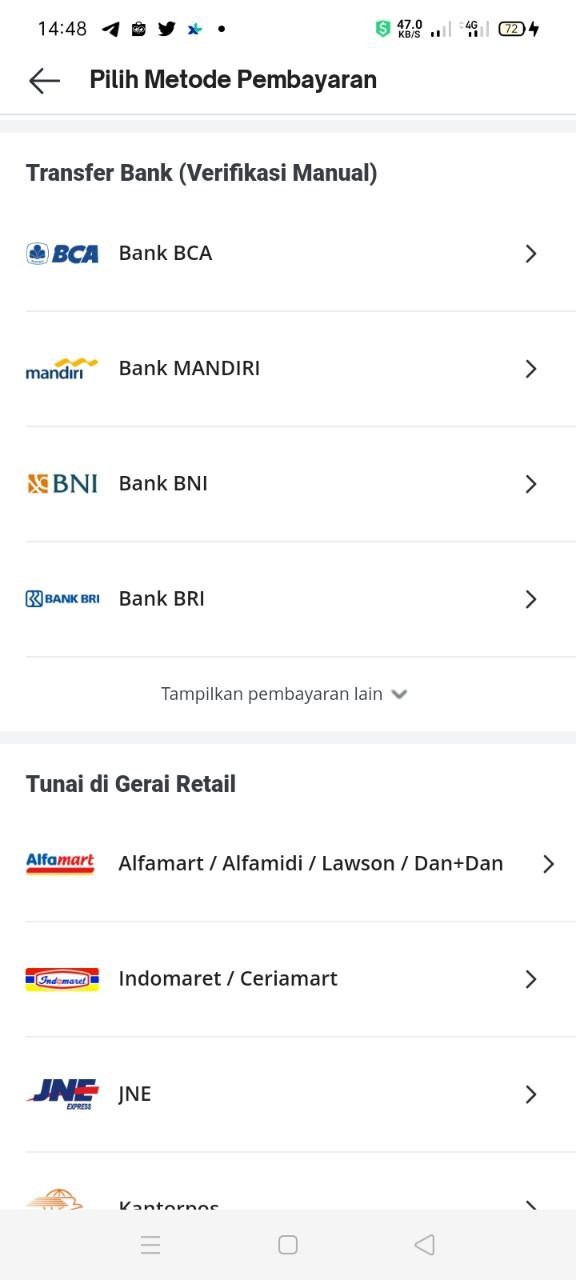
Если же вы счастливый обладатель счета в местном банке, то свою покупку можете оплатить банковской картой. Для этого в методах оплаты выбираем Kartu Kredit. Там вводите данные своей карты, подтверждаете сумму оплаты. Вам придет смс-сообщение с кодом. Или же можно оплатить покупку через виртуальный аккаунт - в разделе оплаты «Pilih Metode Pembayaran» выберите название своего финансового учреждения, например, Permata Bank.
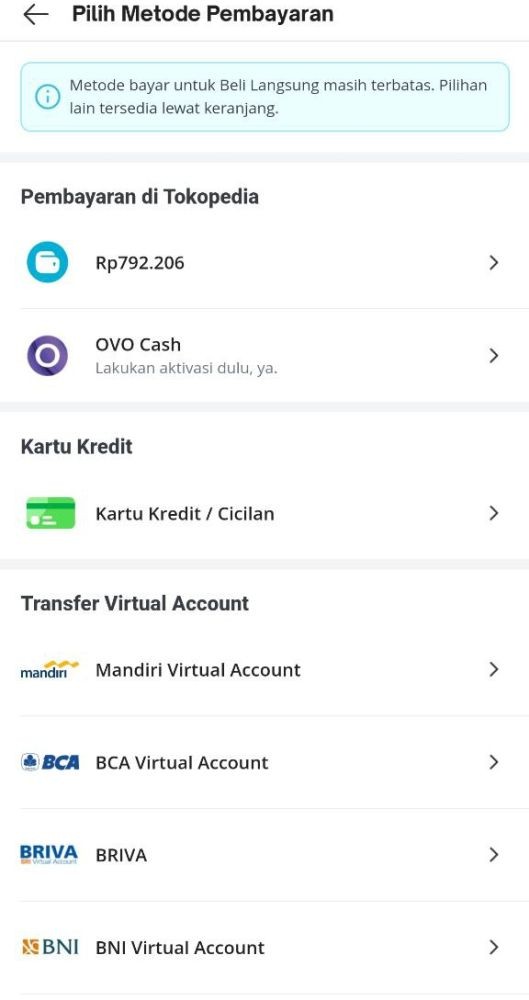
Ниже будет текст: «Этот номер счета автоматически заменит неоплаченный счет. Вы получите код оплаты после нажатия кнопки „Оплатить“. Общий счет включает комиссию за транзакцию. Убедитесь, что вы платите в соответствии с выбранным банком, чтобы ваша транзакция прошла гладко».
Нажимаем «Bayar» (оплата), в открывшейся таблице копируем длинный номер виртуального аккаунта (Nomor Virtual Account). Далее заходим в свое мобильное банковское приложение. Открываем раздел «m-Transfer» — Permata Virtual Account — Input No. Virtual Account — вставляем скопированный номер — сохраняем (галочка у Simpan Daftar Transfer) — Ok. После этого автоматически находится нужный счет с суммой и названием магазина, оплачиваем. Проведенная транзакция сразу же отразится в Токопедии. Аналогичная форма оплаты у BCA банка и других.
Если заходите из корзины (Keranjang), под нужным товаром нажимаете кнопку «Beli» (купить), далее пункт «Pilih Pengiriman» — доставка. Оплата внизу «Pilih Pembayaran» — metode pembayaran — lihat semua (смотреть все), так же выбираете магазин, в который поедете, и далее кнопку «Bayar» (купить).
Отслеживать статус заказа можно в основном меню (три горизонтальные полоски в верхнем правом углу) в разделе «Aktivitas saya». Сначала он поступит в обработку, потом на доставку, вы поймете это по соответствующим пиктограммам. В день доставки курьер может с вами связаться, если ему сложно будет найти дом.
Также в главном меню имеется сальдо — это ваш счет и многофункциональная опция, если оплаченная покупка сорвется, то деньги придут туда. Сальдо можно привязать к приложению GoJek или к банковскому счету, с него можно пополнять карту банка Mandiri, для оплаты тола (платной дороги), приложив карту к телефону с установленным приложением Tokopedia (на устройстве должно быть включено NFC). Также счет можно связать с местными электронными кошельками, которые пополняют через банкоматы, есть и другие функции, которые постоянно обновляются и дополняются.
Вот и все, процесс несложный, без выбора товара и поездки в магазин занимает не более пяти минут. На данной площадке вы найдете все, чего не хватает в местных магазинах, желаем удачных покупок!
P.S. Если увидите пиктограмму руки с сердечком, не пожалейте пару рупий — это благотворительность (сейчас идет сбор жертвам землетрясений). Творите добро, живя на Бали!
Автор текста: Markao










А GoPay без проблем пополняется с перматы или с любого другого банка с небольшой комиссией :)